2-Schritt-Authentifizierung
So aktivieren Sie die Authentifizierung/Verifizierung in zwei Schritten:
Rufen Sie die Website Outlook.com auf und melden Sie sich an.
Wählen Sie das Zahnradsymbol aus.
Gehen Sie zu Optionen > Kontodetails (oben in der Liste). Möglicherweise werden Sie aufgefordert, sich anzumelden.
Nachdem die Seite account.live.com geöffnet wurde, wählen Sie Sicherheit und Datenschutz, gehen Sie zu Weitere Sicherheitseinstellungen, scrollen Sie nach unten und wählen Sie Zweistufige Überprüfung einrichten.
Sie haben die Möglichkeit, Ihre Identität per E-Mail, Telefon oder der Microsoft-Konto-App zu bestätigen. Nachdem Sie diesen Schritt abgeschlossen haben, müssen Sie sich über die Outlook-App mit einem App-spezifischen Kennwort anmelden.
Scrollen Sie unter Sicherheit & Datenschutz > Weitere Sicherheitseinstellungen nach unten und wählen Sie Neues App-Passwort erstellen. Verwenden Sie das neu generierte Passwort, um sich anzumelden.
Sehen Sie sich das Bild unten an, das zeigt, wo Sie in Sicherheit & Datenschutz hingehen.
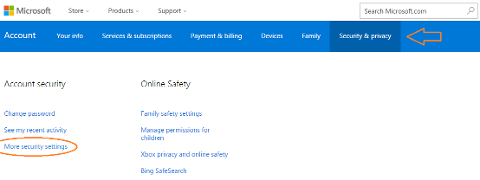
Weitere Informationen zur 2-Schritt-Authentifizierung mit anderen Konten:
No comments:
Post a Comment